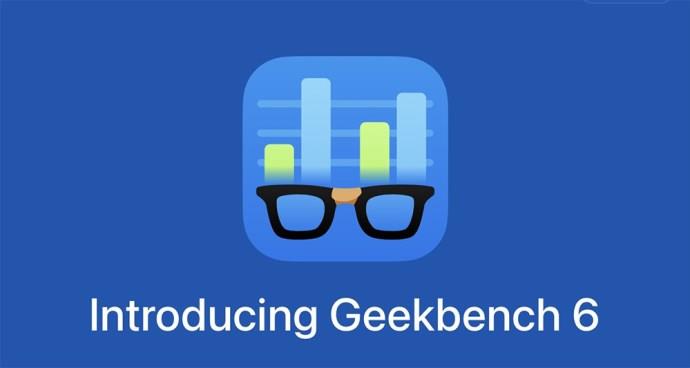Най-добрият софтуер за сравнителен анализ играе съществена роля в оценката на производителността и оценяването на компютърни системи, софтуерни приложения и хардуерни компоненти. Инструментите предлагат стандартизирани показатели и тестове, за да помогнат на потребителите да измерват и сравняват възможностите на системата. Те са особено важни за системните ентусиасти, професионалните потребители и геймърите. Това е идеалният начин за отключване на пълния потенциал на вашата компютърна система в различни приложения и индустрии.

Тази статия разглежда някои от най-добрите софтуери за сравнителен анализ за вашия компютър. Повечето от които са безплатни и лесни за достъп.
1. Geekbench
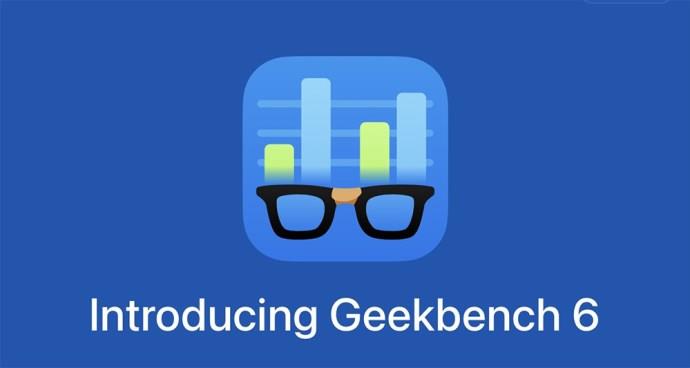
Geekbench измерва производителността на GPU и CPU, предоставяйки най-изчерпателните резултати за много- и едноядрена производителност. Той също така изчислява производителността на GPU. Софтуерът изчислява нови области на приложение като машинно обучение и разширена реалност, като ви уведомява точно колко близо е системата до авангарда.
Други обхванати области включват редактиране на видео, обработка на изображения и игри с помощта на компютърния бенчмарк. OpenCL, Vulcan и Metal API могат да тестват мощността на GPU. Работните натоварвания за машинно обучение и слоят за абстракция на GPU API са някои от новите допълнения към софтуера.
Тази практична опция може да се използва в ежедневни набори от данни и сценарии за измерване на производителността на системата. Всички проведени тестове се основават на задачи, намерени в приложения от реалния свят, и се използват реалистични набори от данни, за да се гарантира, че резултатите са приложими и подходящи. Сравненията между платформи също са възможни на Linux, Windows, MacOS, iOS и Android.
Професионалисти
- Съвместимост между платформи
- Удобен и прост интерфейс
- Предлага цялостна оценка на ефективността
- Стандартизирана система за точкуване
минуси
- Опростен бенчмаркинг подход
- Липсва подробен хардуерен анализ
- Податливи на оптимизиране или манипулиране за по-високи резултати
- Ограничени възможности за персонализиране
2. 3DMark

3DMark е предназначен за тестване на производителността в графични процесори и системи за игри. Този софтуер предлага набор от тестове, които помагат за измерване на цялостната производителност на системата, физическа симулация и възможности за изобразяване на графики. С този инструмент имате всичко необходимо, за да сравните вашите мобилни устройства и компютър в едно приложение. Независимо дали играете със смартфон, таблет или компютър, бенчмарковете са проектирани специално за такъв хардуер.
3DMark се актуализира редовно, за да позволи сравнителен анализ на всички нови API и хардуер. На ваше разположение са функционални тестове, стрес тестове и бенчмаркове.
Професионалисти
- Широко използван за сравнителен анализ на производителността на игрите
- Предлага цялостна оценка на ефективността
- Включва реалистични симулации на игри
- Съвместимост между платформи
- Предлага онлайн класации и сравнения
минуси
- Бенчмарк, фокусиран върху игрите
- Версия и ограничения на разходите
- Ограничени възможности за персонализиране
- Влияе се от драйвери и хардуер, инсталиран в системата
3. Тест за ефективност на PassMark

Тестът за производителност PassMark оценява производителността на различни хардуерни компоненти като дискове, RAM, GPU и CPU. Този софтуер осигурява системен резултат с добре подробни резултати за отделните компоненти. Тестовете за производителност могат да се изпълняват от USB устройства директно без мрежова връзка.
Това е добър вариант за компютърни ентусиасти, техници и ИТ администратори, особено когато сте в движение.
Професионалисти
- Всеобхватни решения за сравнителен анализ
- Персонализируеми опции за сравнителен анализ
- Предлага подробен анализ на ефективността
- Обширна хардуерна база данни
- Тестове за стрес и стабилност
минуси
- По-малко интуитивен потребителски интерфейс
- Ограничено представяне на приложения в реалния свят
- Версия и ограничения на разходите
- Липсва междуплатформена съвместимост
4. Cinebench

Cinebench е специално проектиран да тества производителността на GPU и CPU в приложения за рендиране. Двигателите Cinema 4D се използват за измерване на производителността, предоставяйки резултати въз основа на многоядрени и едноядрени възможности за рендиране. Този набор от тестове в реалния свят е най-добрият за оценка на способностите на хардуера. Има подобрения с всяко издание, което позволява на потребителите да използват множество CU ядра и най-модерните функции на процесора.
Ако трябва да оцените производителността на хардуера, трябва да имате този инструмент във вашия арсенал. Използва се от професионалисти в различни области за оптимизиране на продукти, преглед на хардуера и вземане на разумни решения за покупка. Покрити са и най-често срещаните задачи.
Професионалисти
- Предлага реалистични показатели за изобразяване
- Отделни бенчмаркове за оценка на CPU и GPU
- Стандартизирана система за точкуване
- Съвместимост между платформи
- Удобен за потребителя интерфейс
минуси
- Ограничен обхват извън изобразяването
- Бенчмарк на процесора с една нишка
- Липсват опции за персонализиране
- Зависи от конкретния двигател за изобразяване
5. Novabench

Софтуерът Novabench измерва производителността на дискове, RAM, GPU и CPU. Инструментът също така предоставя общи оценки на системата, както и оценки на отделни компоненти. Това прави много по-лесно за потребителите да сравняват производителността на системата с помощта на модерния пакет за сравнителен анализ за минути. Тестовете също са доста точни.
След като тестът бъде проведен, той може да бъде сравнен с милиони други, изпратени онлайн. По време на тестването се проследяват също мощността и температурата. Това е добър избор за предприятия и инженерни екипи за настолни компютри. Вашата система трябва да е съвместима с Novaench, за да е възможна инсталацията. Работи добре на macOS 11 и по-нови или Windows 10 или по-нови.
Професионалисти
- Изчерпателен пакет за сравнителни тестове
- Лесен за използване
- Съвместимост между платформи
- Онлайн база данни за сравнение
- Предлага персонализирани опции за сравнителен анализ
минуси
- Липсват специализирани тестове за разширени компоненти
- Ограничено представяне на приложения в реалния свят
- Липсват чести актуализации
6. PCMark

Изчерпателният инструмент за сравнителен анализ PCMark може да оцени цялостната производителност на компютърната система. Той обхваща широк набор от тестове, които могат да се използват за измерване на отзивчивостта на системата, възможностите за редактиране на видео, скоростта на сърфиране в мрежата, между другото.
PCMark 10 има подобрени работни натоварвания, предназначени за Windows 10, и го прави по-лесен и бърз за използване. Инструментът обхваща изчерпателни тестове и задачи, които трябва да бъдат изпълнени на модерно работно място.
Правят се и тестове за живота на батерията, които обхващат различни обичайни сценарии. SSD дисковете могат да бъдат тествани и сравнявани чрез различни бенчмаркове за съхранение за безпристрастни и точни резултати. Конфигурациите не са сложни и могат да изпълняват пълни тестове за производителност в дейности и приложения в реалния свят.
Професионалисти
- Оценка на ефективността в реалния свят
- Изчерпателен пакет за сравнение
- Подробна разбивка на производителността
- Съвместимост между платформи
- Функции на професионалното издание
минуси
- Безплатната версия има ограничения
- Фокусира се основно върху производителността в игрите
- Зависимост от конкретни версии на софтуера
- Липсват опции за персонализиране
7. AIDA64

Инструментът AIDA64 предоставя подробна информация за различни хардуерни компоненти. Той извършва различни тестове, за да получи разбивка на производителността на системата, включително тестове за GPU, диск, памет и CPU. Тестовете за стабилност на системата също са включени.
Има различни версии на този инструмент, като AIDA64 е добър избор за компютърни ентусиасти по целия свят. Предоставя подробна информация за инсталиран софтуер и хардуер, като в същото време помага на потребителите да извършват диагностика за различни проблеми.
AIDA64 Engineer е популярен сред ИТ техниците, като предоставя подробна информация за софтуера и хардуера, докато диагностицира определени проблеми. Предлагат се бенчмаркове за измерване на производителността на сървъри и работни станции.
AIDA64 Business е идеален за управление на компютърен парк и има дистанционни функции. Това е добър избор за процеси на вземане на ИТ решения със статистически данни, които помагат на компаниите да намалят ИТ разходите.
Професионалисти
- Предлага обширна информация за системата
- Широка гама от бенчмарк тестове
- Много опции за персонализиране
- Тестове за стрес и стабилност
- Позволява наблюдение и регистриране на сензори
минуси
- Сложен потребителски интерфейс
- Безплатната версия е ограничена
- Липсва междуплатформена съвместимост
- Няма онлайн база данни за сравнение
- Потенциал за манипулиране на бенчмарк
8. SiSoftware Сандра

SiSoftware Sandra (Асистент за диагностика и отчитане на системния анализатор) предлага тестове за оценка на производителността на мрежата, паметта, GPU и CPU. Този инструмент ви дава подробна информация относно софтуерни и хардуерни конфигурации, включително недокументираните.
Въпреки че софтуерът работи подобно на помощните програми на Windows, има опит да се отиде отвъд и да се покаже много повече. Това позволява на потребителите да правят сравнения на ниски и високи нива. По-лесно е да се събере информация за чипсета и процесора. Видео адаптери, принтери, портове, памет, звукова карта, вътрешни части на Windows, мрежа, PCLe, PCI, AGP, firewire, ODBC връзки, между другото.
Някои от версиите включват:
- Sandra Lite (безплатно за лична/образователна употреба
- Sandra Advanced (за OEM)
- Сандра Инженер (може да се използва с търговска цел)
- Sandra Professional (реклама)
Професионалисти
- Цялостен пакет за сравнителен анализ
- Подробна информация за системата
- Опции за персонализиране
- Разширени функции
- Предлага се на множество операционни системи
минуси
- Сложен потребителски интерфейс
- Ограничена безплатна версия
- Липсва база данни за онлайн сравнение
- Основно се фокусира върху производителността в игрите
9. HWiNFO

HWiNFO е инструмент за системна информация, който също има възможности за сравнителен анализ . Той може да предложи изчерпателна информация за хардуера, позволявайки на потребителите да изпълняват специфични тестове за оценка на устройства за съхранение, памет, процесори и графични процесори.
Приложението поддържа най-новите стандарти и технологии, като предлага общ преглед на всичките ви хардуерни компоненти. Мониторингът на системата се извършва в реално време и точно. Налични са списъци с опции за персонализиране на интерфейса и обработка на прогнози за повреда, като същевременно се показва действителното състояние на системните компоненти.
Професионалисти
- Подробна и изчерпателна информация за хардуера
- Наблюдение на системата в реал��о време
- Персонализирано регистриране и наблюдение на сензори
- Съвместимост между платформи
- Налична безплатна версия
минуси
- Липсват специални инструменти за сравнителен анализ
- Сложен потребителски интерфейс
- Ограничени функции за отстраняване на проблеми със софтуера
- Зависи от външни инструменти за сравнителен анализ
Овладейте изкуството на оценката на представянето
Получаването на най-добрия софтуер за сравнителен анализ е единственият начин да осигурите надеждни и точни измервания. Те помагат да се оцени вашите софтуерни приложения, хардуерни компоненти и производителност на компютърната система. Много тестове могат да бъдат успешно завършени с помощта на такива инструменти, позволяващи на потребителите да идентифицират проблемни области, които трябва да бъдат коригирани за по-добро представяне.
Опитвали ли сте някога да използвате софтуер за сравнителен анализ? Ако да, кой избрахте и защо? Разкажете ни повече в секцията за коментари по-долу.